こんにちは。めいです。
きょうは、Rinkerというプラグインの素敵設定をご紹介しようと思います(●´ω`●)
Rinkerとは?
Rinkerは、おやこそだてというサイトを運営されているやよいさんが作成されたプラグインです。
このプラグインを導入すると、商品リンクの管理をとても簡単にできるようになります( ・`ω・´)
詳しい説明や導入方法については記事を書いているので、こちらをご参照いただければと思います↓
Rinkerの素敵設定 Google Analytics トラッキング
商品リンクの管理だけでもかなり活躍してくれるRinkerなのですが、なんと、さらなるパワーアップが狙える素敵設定が存在するのです( ・`ω・´)
いくつかある設定のうち、きょう紹介するのはGoogle Analytics トラッキングです。
Google Analytics トラッキングとは?
Google Analytics トラッキングとは、Rinkerで作成した商品リンクがクリックされた回数をGoogle Analyticsに表示してくれる設定です。
Google Analytics トラッキングの設定をオンにすれば、どの商品リンクのどのボタンが何回クリックされたかを知ることができるようになります(*゚∀゚)
また、期間を設定すれば、ある特定の日や特定の期間にどの商品リンクのどのボタンが何回クリックされたかということまで分かってしまうのです( ・`ω・´)
この情報は、ブログで商品を売ってお金をかせぎたいと思っている人にはかなり有益な情報です。
自分のブログを読んでくれている人がどんな商品に興味があるのかを知ることができれば、似たような商品や、「こういうものも好きかも」という商品を紹介してみようかと戦略を練ることができます。
また、よくクリックされている商品が分かれば、それが載っているページのリンクを貼れるような記事を書き、そこから読者を流入させることもできます。
Google Analytics トラッキングから得られる情報は、収益化を助けてくれる重要な手がかりなのです(*゚∀゚)
設定方法
設定方法はとっても簡単です(*´ω`*)
WordPressメニューの[設定]→[Rinker設定]に進み、[Google Analyticsトラッキング]までスクロールします。
[Google Analytics トラッキング]内の「商品リンクのクリックをトラッキング」にチェックを入れ、[変更を保存]をクリックするだけで完了です( ・`ω・´)
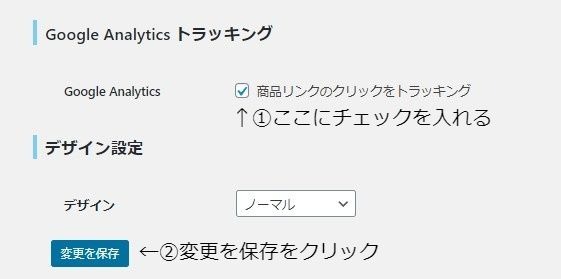
Google Analyticsで情報を確認する方法
設定ができたら、今度は実際にクリック数などを確認していきましょう( ・`ω・´)
まずはGoogle Analyticsにアクセスし、[行動]→[イベント]→[概要]と進みます。
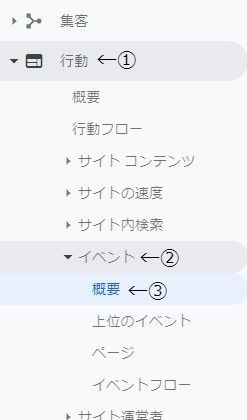
すると、下記のような画面が表示されるので、[上位のイベント]の中の[イベントラベル]をクリックすると、どの商品リンクが何回クリックされているかが表示されます。
右上から日付を指定すれば、特定の期間や特定の日にどの商品リンクが何回クリックされたかを見ることができますよ(●´ω`●)
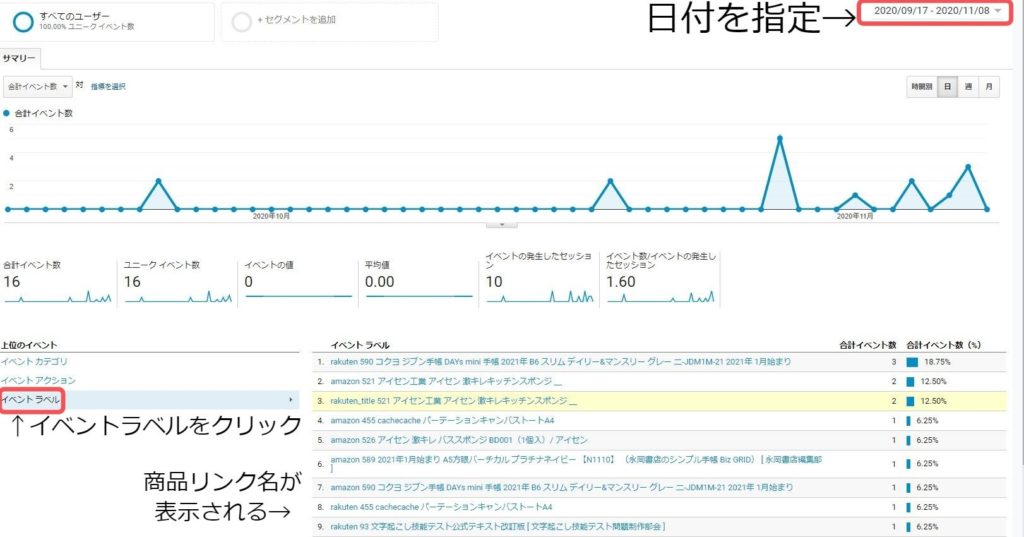
おわりに
きょうは、Rinkerの素敵機能としてGoogle Analyticsトラッキングをご紹介しました。
細かい分析までできなくても、「これはよくクリックされるぞ」ということを知るだけでもかなり有益です( ・`ω・´)
設定は簡単にできますので、ぜひぜひ活用してみてくださいね(●´ω`●)
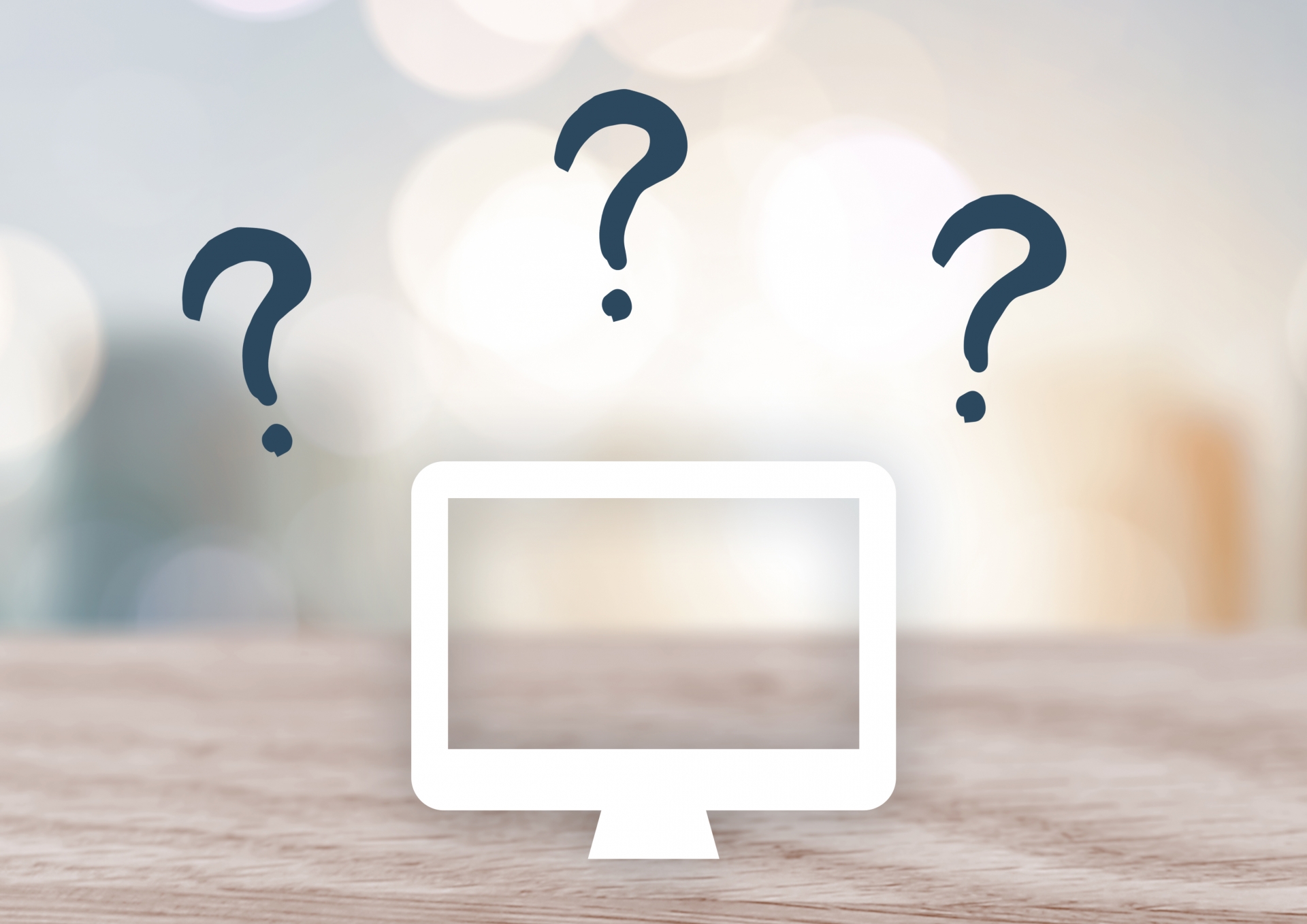



コメント
はじめまして。
説明よくわかりました。
ありがとうございました。
はじめまして。
お役に立てたら幸いです。
記事を読んでくださってありがとうございます(●´ω`●)